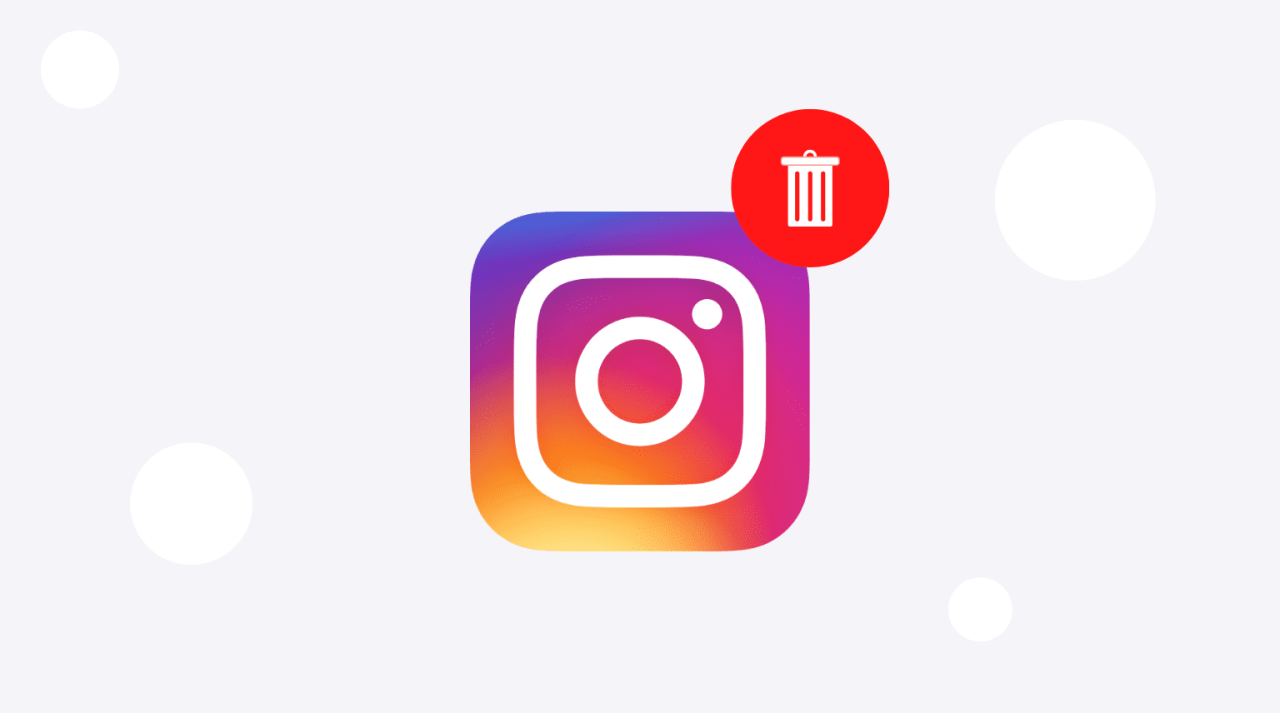
Cómo eliminar su cuenta de Instagram de forma permanente (2022)
15 agosto, 2022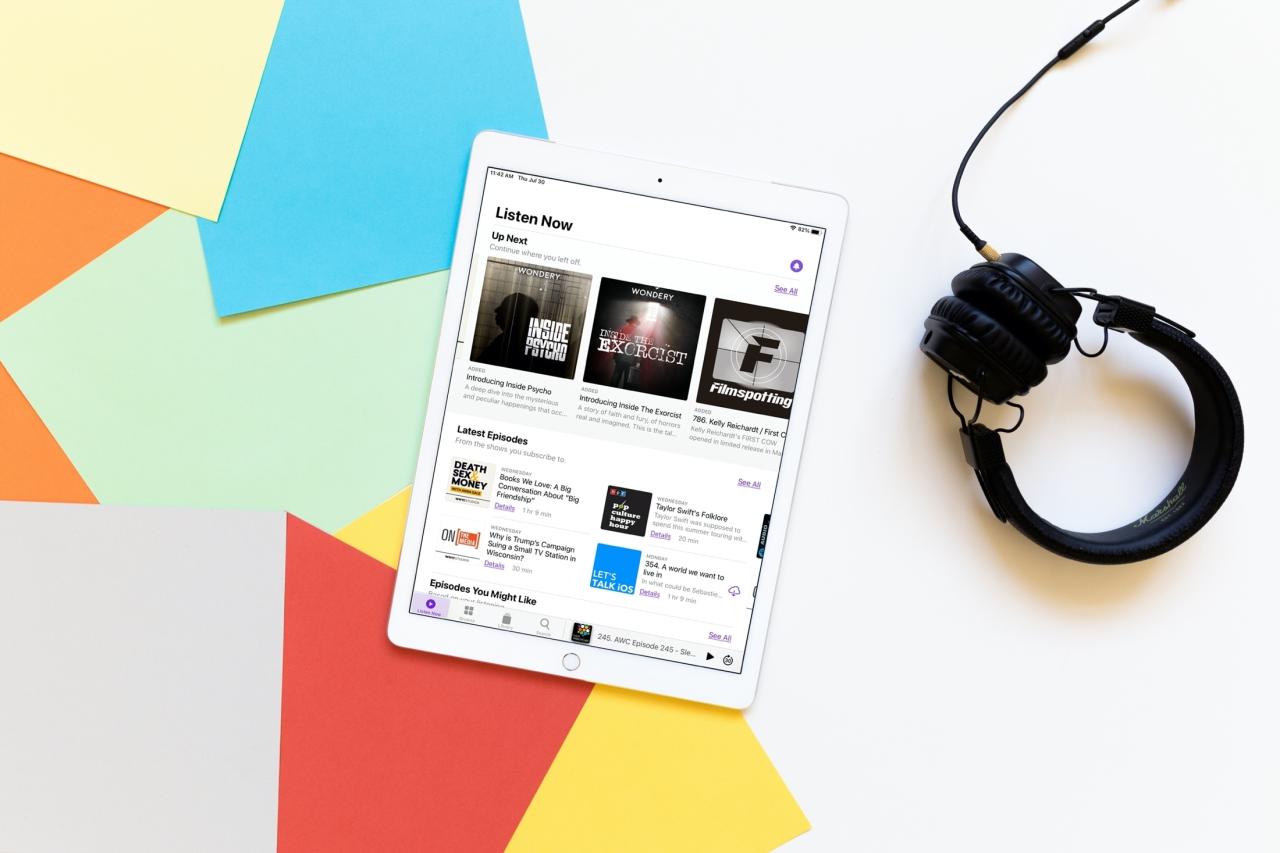
Como USAR El Area Escuchar Ahora Mejorada en Podcasts en iPhone, iPad y Mac
15 agosto, 2022Como usar el modo de bajo consumo en tu mac
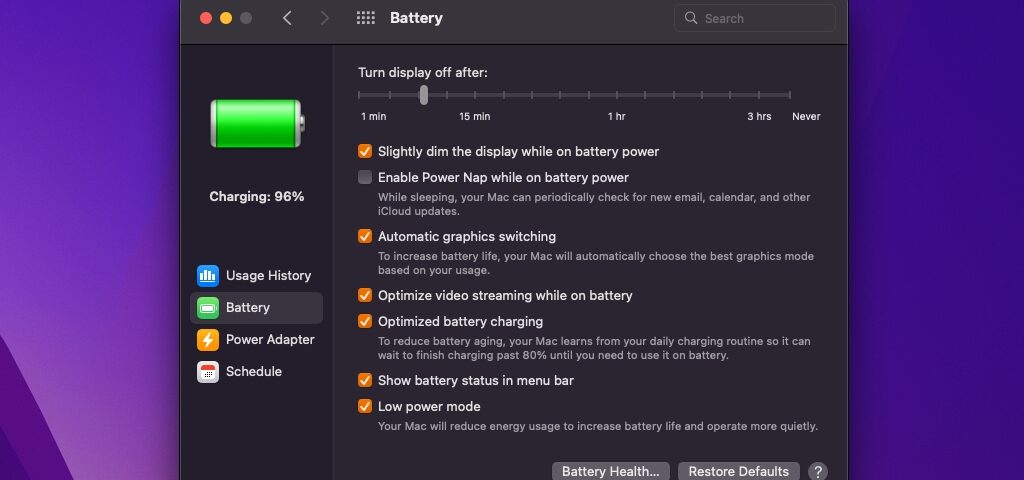
Lea este tutorial para aprender cómo y cuándo encender y usar el modo de bajo consumo en macOS para aumentar la duración de la batería y hacer que su computadora portátil Mac funcione más fresca y silenciosa.
macOS Monterey trae el modo de bajo consumo a la Mac
El modo de bajo consumo es una de las nuevas características de macOS Monterey, que se lanzó públicamente en octubre de 2021. El modo de bajo consumo ayuda a aumentar la duración de la batería al reducir el consumo de energía. Con el modo de bajo consumo activado, macOS ajusta las siguientes funciones del sistema:
- Disminuye la frecuencia del reloj de la CPU
- Reduce el brillo de la pantalla
Al reducir la velocidad de la CPU y atenuar ligeramente la pantalla, el modo de bajo consumo ayuda a prolongar la vida útil de la batería de su Mac y hace que la computadora funcione más fría y silenciosa que antes. No estamos exagerando si llamamos al modo de bajo consumo de Mac una versión optimizada para macOS de la misma característica que está disponible en el iPhone .
Siga mientras le mostramos cómo y cuándo activar el modo de bajo consumo en macOS.
Usar el modo de bajo consumo para hacer que tu Mac funcione más rápido y más fresco
El modo de bajo consumo en macOS se administra en las preferencias de batería. Desde allí, puede alternar el modo de bajo consumo para el funcionamiento enchufado y desenchufado por separado.
- Haga clic en el menú Apple en su Mac, luego seleccione Preferencias del sistema .
- Elija Batería en la ventana de Preferencias del Sistema.
- Seleccione Batería o Adaptador de corriente en la barra lateral izquierda.
- Marque la casilla junto a Modo de bajo consumo para activar la función.
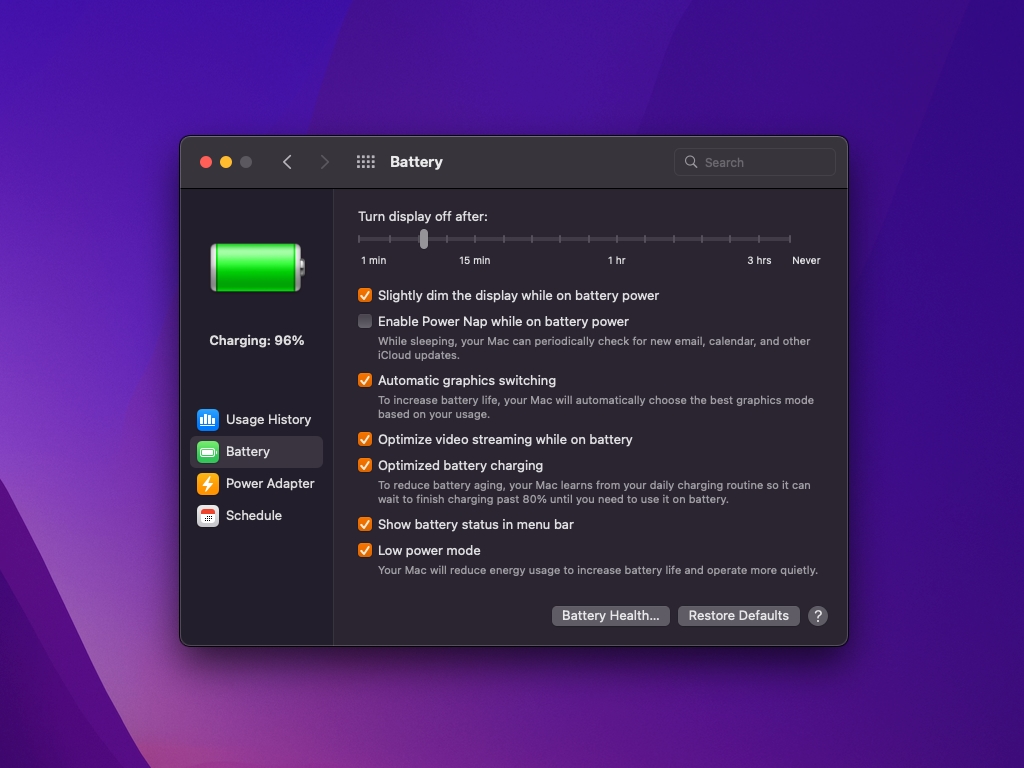
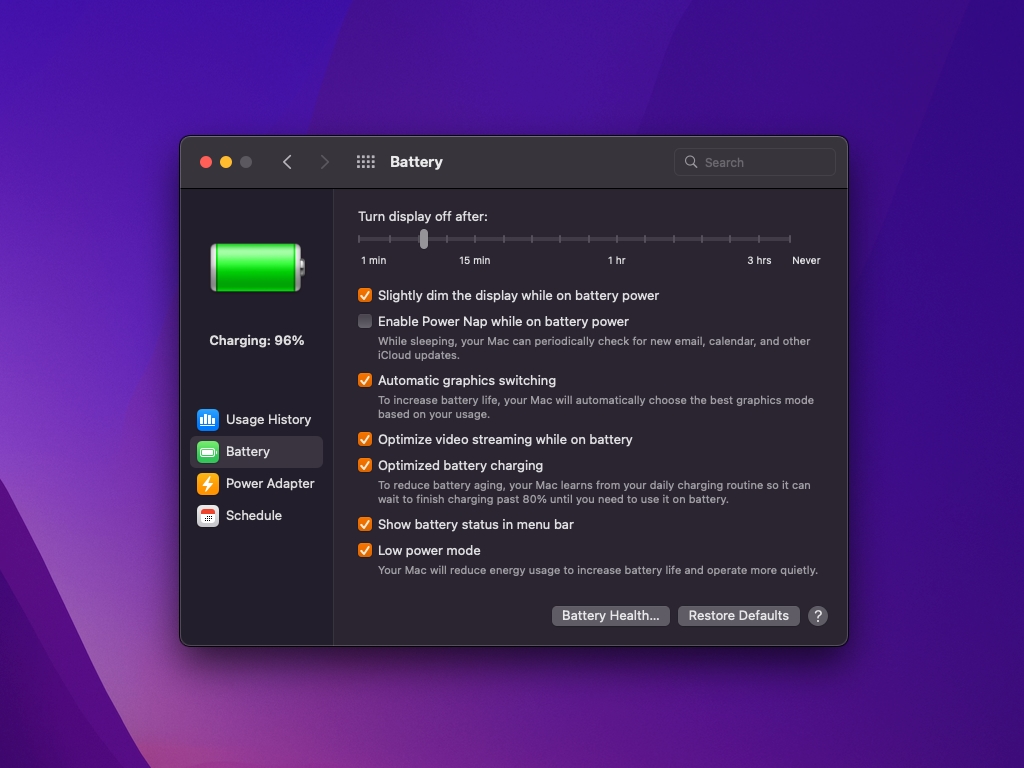
Como se mencionó, puede ajustar este modo de forma independiente para cuando la Mac funciona con batería y está enchufada eligiendo Batería o Adaptador de corriente en la barra lateral. También puede echar un vistazo al estado del modo de bajo consumo sin abrir las Preferencias del sistema.
¿Cómo saber si mi Mac se está ejecutando en modo de bajo consumo?
En iPhone y iPad, el ícono de la batería en la barra de estado se vuelve amarillo cuando el modo de bajo consumo está activado. macOS Monterey no usa íconos teñidos para transmitir el estado del modo de bajo consumo. ¿Existe una forma más rápida de verificar si la computadora está en modo de bajo consumo?
Sí hay. Simplemente haga clic en el ícono de la batería que se encuentra en la barra de estado de macOS para revelar un menú con información útil adicional sobre la batería de la computadora. Si ve una línea que dice «Modo de bajo consumo: activado», sabrá que su Mac se está ejecutando en este modo de ahorro de energía.
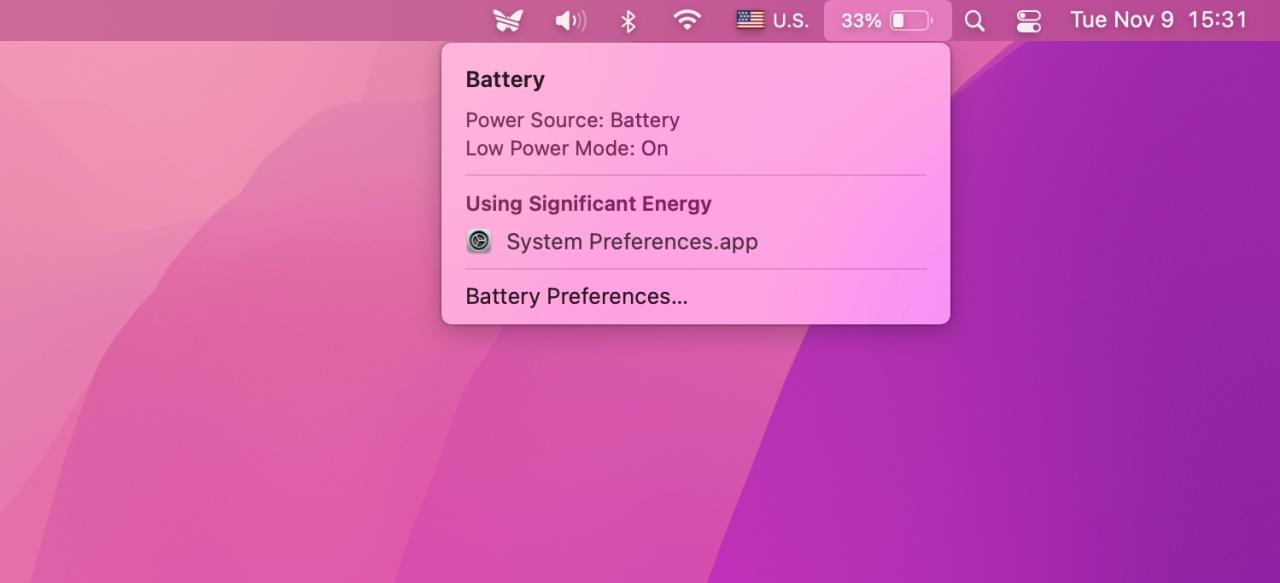
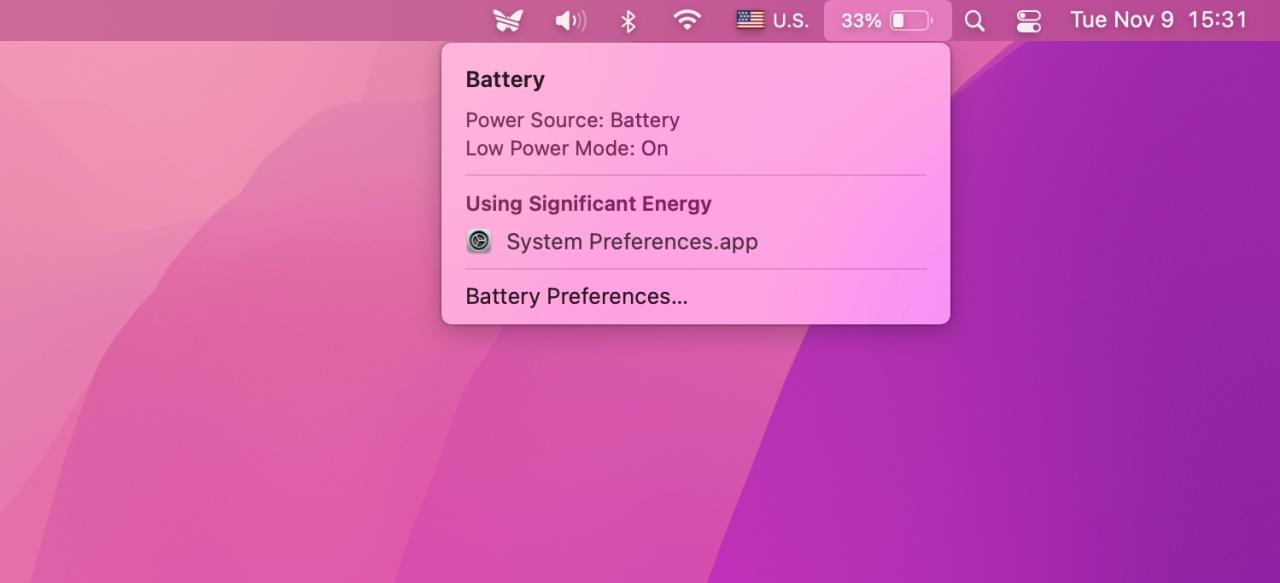
¿Existe una forma más rápida de activar o desactivar el modo de bajo consumo sin usar las Preferencias del Sistema? No listo para usar porque Apple no ha proporcionado un acceso directo en el menú de la batería donde lógicamente esperaría encontrarlo.
Puede crear una secuencia de comandos en la aplicación Accesos directos para habilitar rápidamente el modo de bajo consumo con solo presionar una tecla, pero necesitará saber cómo usar los accesos directos para crear flujos de trabajo de automatización de macOS. Afortunadamente, el desarrollador Jordi Bruin ha tomado el asunto en sus propias manos con una pequeña e ingeniosa utilidad de barra de menú, llamada Cooldown .
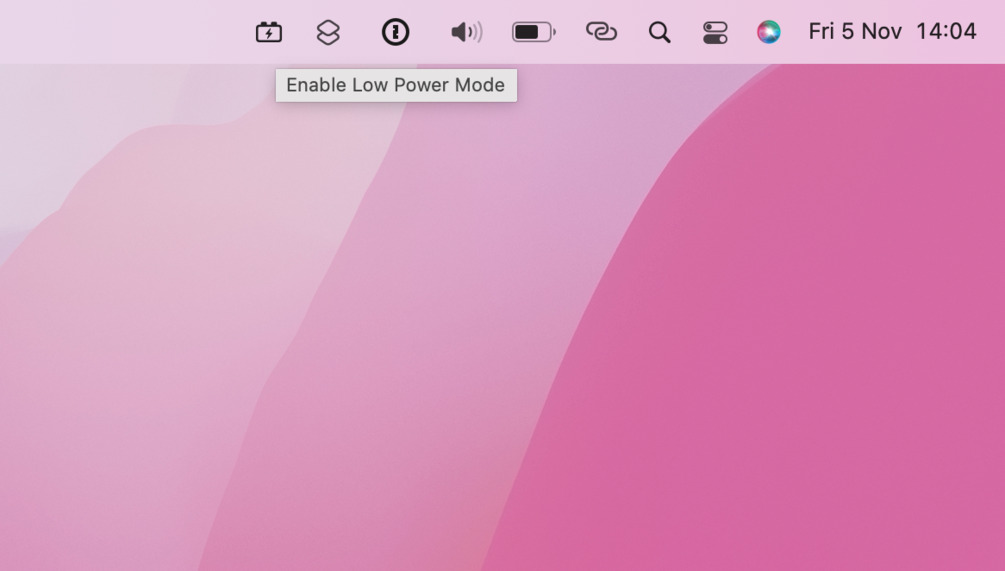
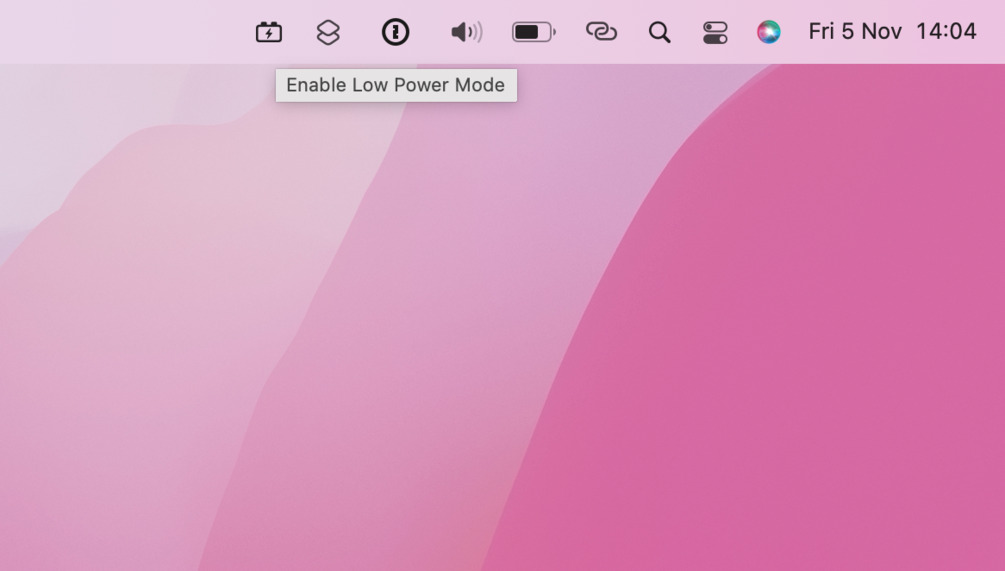
Con él, puede activar o desactivar rápidamente el modo de bajo consumo sin utilizar las Preferencias del Sistema. Lo mejor de todo es que la aplicación es completamente gratuita para descargar y usar sin restricciones.
Pero si termina usándolo, considere pagarle al desarrollador unos cuantos dólares.
Modo de bajo consumo de macOS: requisitos del sistema
El modo de bajo consumo está disponible en las computadoras portátiles Mac fabricadas en 2016 o posterior. Específicamente, la función es compatible con las siguientes computadoras Mac:
- MacBook (principios de 2016 y posteriores)
- MacBook Pro (principios de 2016 y posteriores)
La característica requiere que su computadora compatible esté ejecutando macOS 12.0 Monterey o posterior. El modo de bajo consumo no está disponible en Mac de escritorio como iMac o Mac mini.
Dispositivos Apple que admiten el modo de bajo consumo
Además de iPhones y Macs, el modo de bajo consumo también está disponible en cualquier tableta Apple con el software iPadOS 15.0 o posterior. Además de ralentizar el procesador y atenuar un poco la pantalla, el modo de bajo consumo del iPad también reduce temporalmente las actividades en segundo plano, como las descargas y la búsqueda de correo.
¿Cuándo debería activar el modo de bajo consumo en macOS?
El modo de bajo consumo ofrece un equilibrio entre el rendimiento y el consumo de energía. Para aumentar la duración de la batería, la función reduce el consumo de energía al optimizar el rendimiento. Esto implica reducir la velocidad de la CPU, lo que hará que tu Mac funcione más lentamente.
A diferencia del iPhone, que se ralentiza considerablemente en el modo de bajo consumo, es posible que no note ninguna caída en el rendimiento en el uso diario si todo lo que hace en su computadora es leer sus blogs y sitios web favoritos, consultar el correo electrónico, usar las redes sociales, etc.
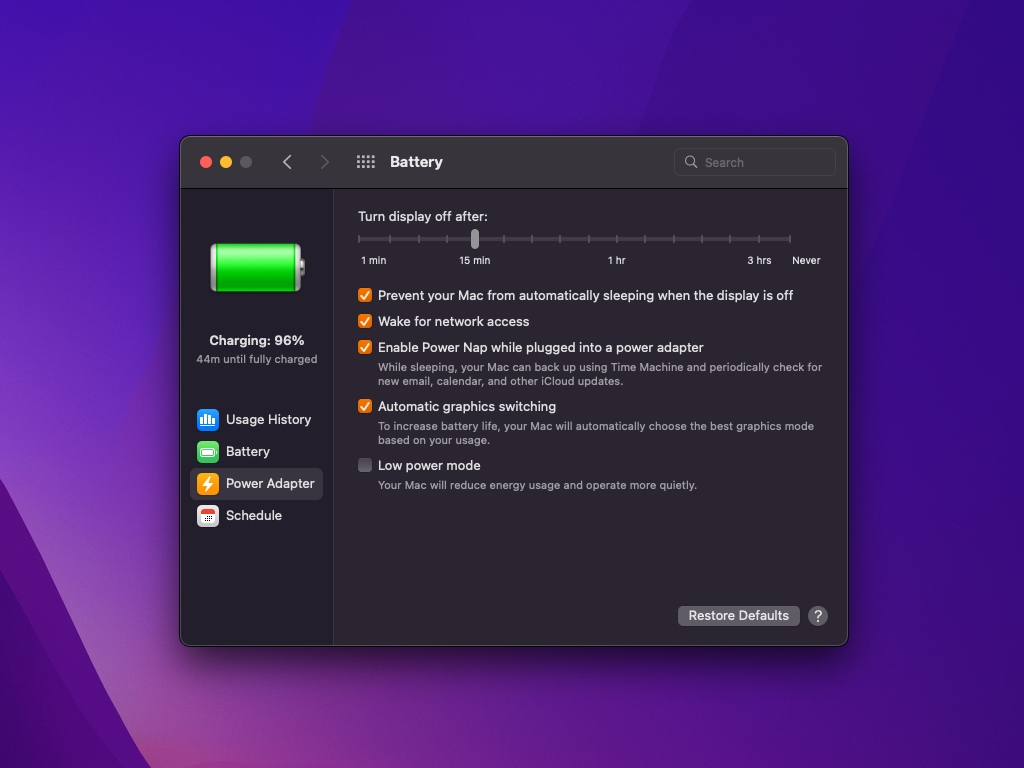
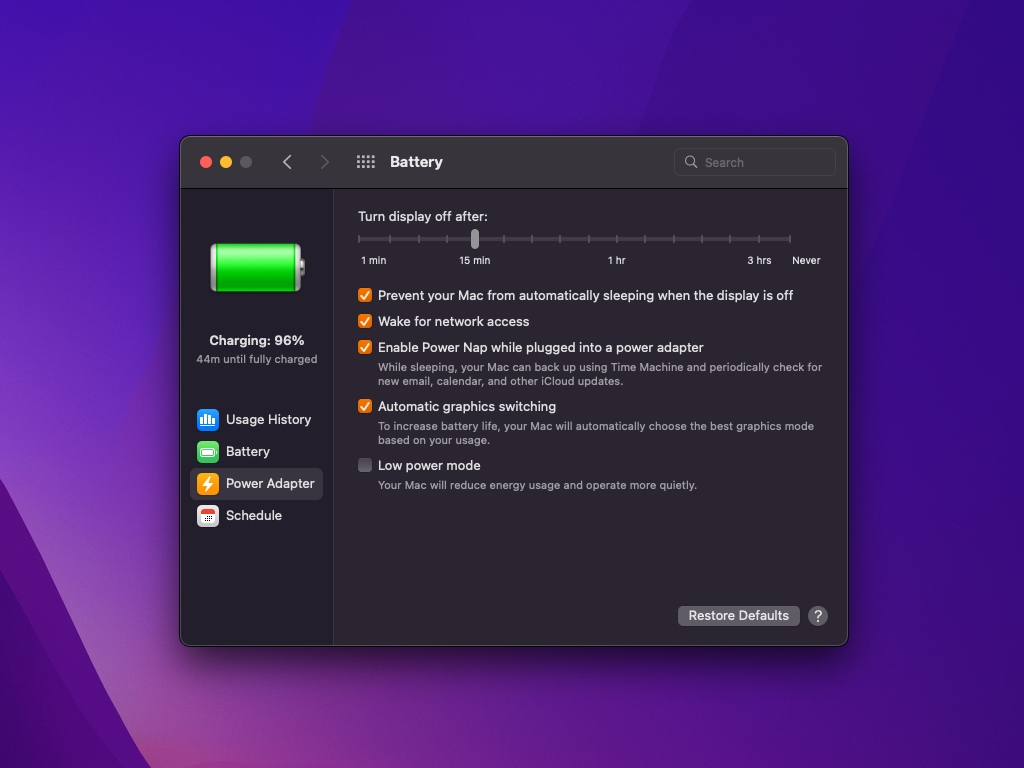
En esas circunstancias, es una buena idea activar el modo de bajo consumo para extender el tiempo de ejecución de su Mac. Cada vez que escribo en un blog sobre la marcha, pongo mi Mac en modo de bajo consumo. Estoy más tranquilo sabiendo que el sistema conserva la mayor cantidad de energía posible sin degradar significativamente el rendimiento de la CPU y la GPU. Leer: 12 consejos para ahorrar batería en el iPhone
Y si tengo ganas de ejecutar una aplicación que consume muchos recursos, como un juego de gama alta o un potente editor de video, simplemente desactivo el modo de bajo consumo y estoy listo para comenzar.
Apple permite a los desarrolladores crear sensores de modo de bajo consumo en sus aplicaciones. Una aplicación como un juego podría usar esta información para, por ejemplo, reducir la fidelidad de los gráficos y disminuir la velocidad de fotogramas tan pronto como el usuario haya activado el modo de bajo consumo.






